Impression avec les instructions d'installation simplifiée
Cette section décrit la procédure de paramétrage simple permettant de procéder à l'impression sur cette imprimante.
Impression avec les instructions d'installation simplifiée
Chargez du papier dans l'imprimante.
Définissez Papier rouleau ou Feuille de découpe sur l'imprimante.
Sélectionnez le type de support.
Le type de papier défini dans l'imprimante s'affiche.
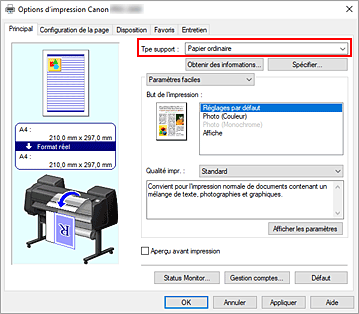
 Important
Important- Reportez-vous à la "Liste d'informations sur les papiers" pour connaître les papiers authentiques Canon ou les papiers dont le rendu a été contrôlé par Canon.
 Remarque
Remarque- Pour empêcher l'imprimante d'appliquer automatiquement le type de support défini sur l'imprimante, modifiez les paramètres dans Param. personnalisés... dans l'onglet Entretien.
- Cliquez sur Obtenir des informations... pour afficher la boîte de dialogue Informations relatives au papier sur l'imprimante. La boîte de dialogue Informations relatives au papier sur l'imprimante vous permet d'obtenir des informations sur le papier à partir de l'imprimante et de définir la source de papier et le type de support sur le pilote d'imprimante.
Si l'option Papier rouleau (Auto) est sélectionnée pour le papier source, elle restera définie sur Papier rouleau (Auto), même si vous obtenez les informations sur le papier à partir de l'imprimante. - Pour obtenir des instructions sur le changement du type de support à partir du panneau de contrôle de l'imprimante, reportez-vous à "Changement de type de papier."
Sélectionnez le but de l'impression
Dans le menu déroulant, sélectionnez Paramètres faciles, puis sélectionnez le paramètre correspondant à vos besoins dans la liste But de l'impression.

Sélectionnez la qualité d'impression.
Dans Qualité impr., sélectionnez Plus haut, Haute ou Standard, selon vos besoins.
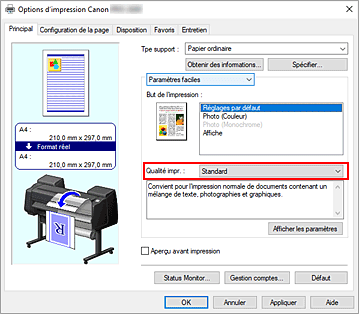
 Important
Important- Les paramètres de qualité d'impression qui peuvent être sélectionnés peuvent différer en fonction d'un profil d'impression.
Sélectionnez le format du papier.
Dans la liste Format page de l'onglet Configuration de la page, sélectionnez le même format que celui du document créé avec le logiciel d'application.

Sélectionnez l'alimentation papier.
Dans Source papier, sélectionnez le paramètre correspondant à ce que vous voulez faire.
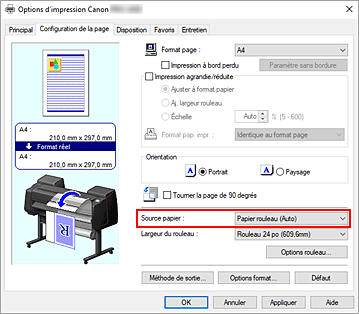
 Important
Important- La méthode de chargement du papier dépendra des paramètres du rouleau inférieur (papier rouleau 2) ou des paramètres de l'unité de rouleau.
Sélectionnez la largeur du rouleau
Si vous sélectionnez un papier rouleau dans Source papier, renseignez la largeur du papier rouleau chargé dans l'imprimante sous Largeur du rouleau.
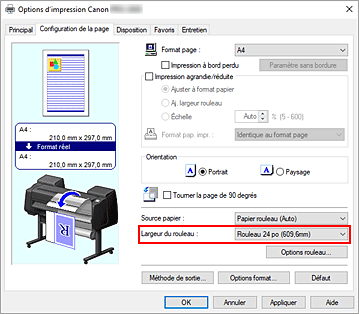
Terminez la configuration.
Cliquez sur OK.
Lors de l'impression, le document est imprimé avec les paramètres adaptés à votre but.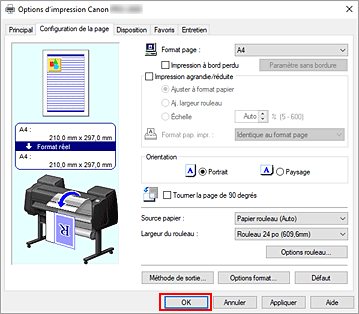
 Remarque
Remarque
- Si les paramètres du papier définis dans le pilote d'imprimante diffèrent des informations enregistrées sur l'imprimante, un message d'erreur peut s'afficher sur le panneau de contrôle de l'imprimante. Vous pourrez lancer l'impression, mais il est possible que vous n'obteniez pas les résultats souhaités.
Vérification des paramètres d'imprimante et application des paramètres au pilote d'imprimante
Ouvrez la fenêtre de configuration du pilote d'imprimante
Cliquez sur Obtenir des informations... dans l'onglet Principal
La boîte de dialogue Informations relatives au papier sur l'imprimante s'affiche.
Sélectionnez l'alimentation papier.
À partir de Source papier, vérifiez les paramètres ou sélectionnez une nouvelle alimentation papier.
Les paramètres périphérique actuels sont indiqués dans Tpe support et Largeur du rouleau.Appliquez les paramètres
Pour appliquer les paramètres de l'imprimante au pilote d'imprimante, cliquez sur OK.
 Remarque
Remarque- Si le type de support et le format papier ne sont pas définis sur l'imprimante, OK sera grisé et ne pourra pas être sélectionné.
- Si la communication avec l'imprimante est désactivée, les informations sur les papiers de l'imprimante ne peuvent pas être obtenues à partir de l'imprimante.
